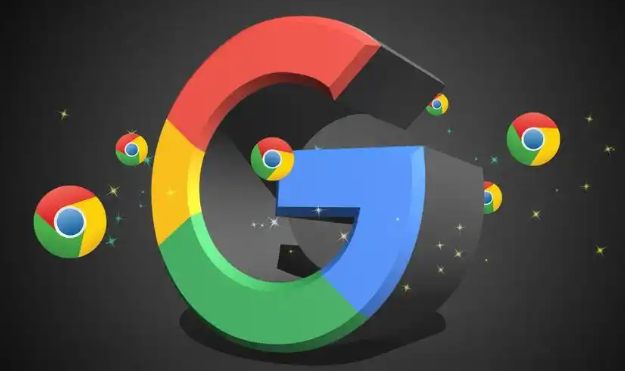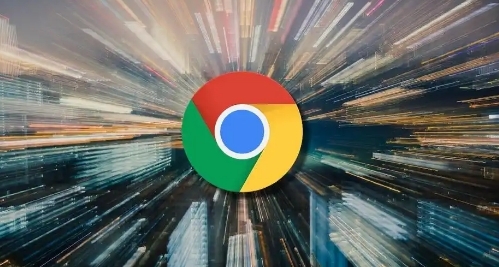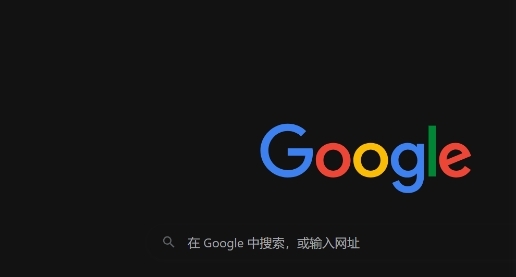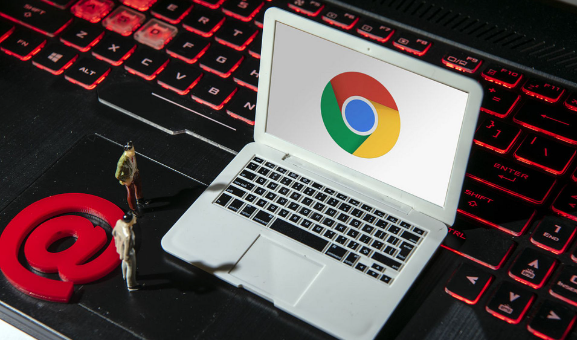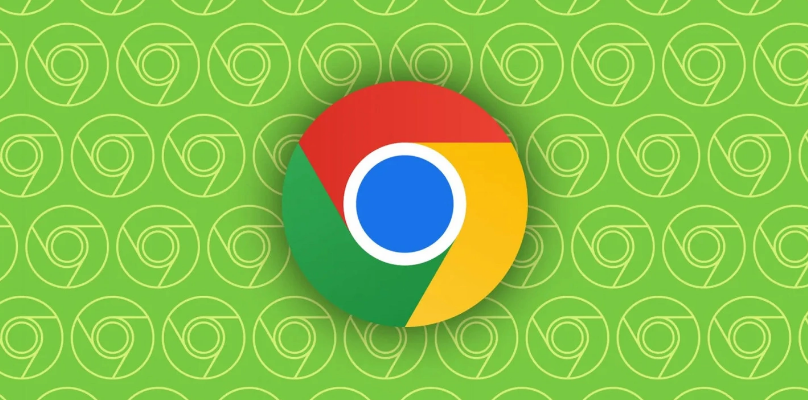教程详情

首先,可以清除浏览器缓存。缓存是存储在计算机上的网页文件副本。当访问一个网页时,浏览器会先检查是否有该网页的缓存版本。如果有,它会直接从缓存中加载网页,而不是从服务器下载。虽然这可以加快加载速度,但有时旧的缓存文件可能会导致问题。因此,定期清除缓存可以帮助提高网页加载速度。要清除缓存,可以在Chrome浏览器中点击右上角的菜单按钮,选择“更多工具”,然后点击“清除浏览数据”。在弹出的窗口中,选择“所有时间”作为时间范围,勾选“缓存的图片和文件”选项,然后点击“清除数据”按钮。
其次,可以使用浏览器扩展程序。有些浏览器扩展程序可以帮助优化网页加载速度。例如,一些广告拦截器可以阻止网页上的广告加载,从而减少页面加载时间。另外,还有一些性能优化扩展程序可以压缩网页元素、合并请求等,以加快页面加载速度。可以在Chrome浏览器的网上应用店中搜索并安装这些扩展程序。
此外,还可以尝试禁用不必要的插件和扩展程序。某些插件和扩展程序可能会在后台运行并占用系统资源,从而影响网页加载速度。可以通过点击Chrome浏览器右上角的菜单按钮,选择“更多工具”,然后点击“扩展程序”来管理已安装的扩展程序。禁用那些不常用或对性能有影响的扩展程序可以提高网页加载速度。
最后,确保网络连接稳定也是重要的。如果网络信号不稳定或带宽不足,即使采取了上述措施也可能无法显著提高网页加载速度。可以尝试切换到更快的网络环境或者使用有线连接来获得更好的网络体验。
总之,通过清除缓存、使用浏览器扩展程序、禁用不必要的插件以及确保稳定的网络连接等方法,可以在Google Chrome浏览器中加速网页加载的首次响应,提升浏览体验。